Как изменить MAC-адрес на устройствах Android
Разное / / November 28, 2021
MAC-адрес означает адрес управления доступом к среде передачи. Это уникальный идентификационный номер для всех сетевых устройств, состоящий из 12 цифр. Каждый мобильный телефон имеет свой номер. Этот номер имеет решающее значение для подключения вашего устройства к Интернету через сотовую сеть или Wi-Fi. Этот номер можно использовать для идентификации вашего устройства из любой точки мира.

СОДЕРЖАНИЕ
- Как изменить MAC-адрес на устройствах Android
- Зачем его менять?
- Как узнать свой MAC-адрес?
- Как изменить свой MAC-адрес на Android?
- Смена MAC-адреса на Android без рут-доступа
- Изменение MAC-адреса на Android с рут-доступом
Как изменить MAC-адрес на устройствах Android
Синтаксис этого адреса: XX: XX: XX: YY: YY: YY, где XX и YY могут быть числами, буквами или их комбинацией. Они разделены на группы по два человека. Теперь первые шесть цифр (обозначенные X) указывают производителя вашего NIC (карта сетевого интерфейса), а последние шесть цифр (обозначены Y) уникальны для вашего телефона. Теперь MAC-адрес обычно фиксируется производителем вашего устройства, и пользователи обычно не могут его изменять или редактировать. Однако, если вы беспокоитесь о своей конфиденциальности и хотите скрыть свою личность при подключении к общедоступному Wi-Fi, вы можете изменить это. Мы обсудим это позже в этой статье.
Зачем его менять?
Самая важная причина для его изменения - конфиденциальность. Как упоминалось ранее, когда вы подключены к сети Wi-Fi, ваше устройство можно идентифицировать по вашему MAC-адресу. Это дает третьему лицу (потенциально хакеру) доступ к вашему устройству. Они могут использовать вашу личную информацию, чтобы обмануть вас. Вы всегда рискуете раскрыть личные данные, когда подключены к общедоступной сети Wi-Fi, например, в аэропорту, отелях, торговых центрах и т. Д.
Ваш MAC-адрес также может использоваться для выдачи себя за вас. Хакеры могут скопировать ваш MAC-адрес, чтобы подражать вашему устройству. Это может привести к ряду последствий в зависимости от того, что хакер решит с этим делать. Лучший способ защитить себя от злонамеренных действий - скрыть свой исходный MAC-адрес.
Еще одно важное использование изменения вашего MAC-адреса заключается в том, что это позволяет вам получить доступ к определенным сетям Wi-Fi, которые ограничены только определенными MAC-адресами. Изменив свой MAC-адрес на тот, который имеет доступ, вы также можете получить доступ к указанной сети.
Как узнать свой MAC-адрес?
Прежде чем мы начнем весь процесс изменения вашего MAC-адреса, давайте разберемся, как просмотреть ваш исходный MAC-адрес. MAC-адрес вашего устройства устанавливается вашим производителем, и единственное, что вы можете сделать, - это просмотреть его. У вас нет разрешения на его изменение или редактирование. Чтобы узнать свой MAC-адрес, просто выполните следующие действия.
1. Перейти к Настройки вашего телефона.

2. Теперь нажмите на Беспроводные сети.

3. Нажмите на Вариант W-Fi.

4. После этого нажмите на три вертикальные точки в правом углу.

5. В раскрывающемся меню выберите Настройки Wi-Fi вариант.
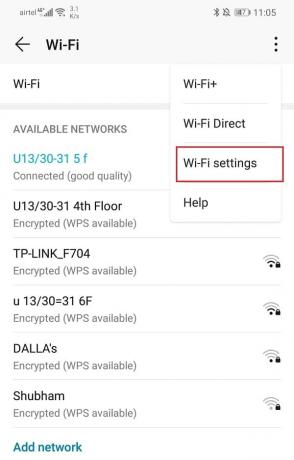
6. Теперь вы можете увидеть MAC-адрес вашего телефона.
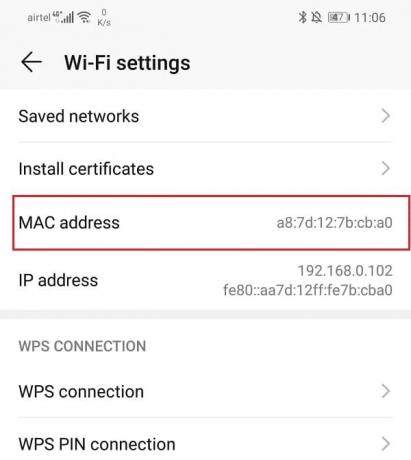
Читайте также:3 способа удалить предустановленные приложения для Android с вредоносным ПО
Как изменить свой MAC-адрес на Android?
Есть два разных способа изменить MAC-адрес вашего Android-смартфона:
- С корневым доступом
- Без рут-доступа
Прежде чем мы начнем с этих методов, вам необходимо проверить корневой статус вашего телефона. Это означает, что вы должны убедиться, есть ли у вашего устройства root-доступ. Это очень простой процесс. Все, что вам нужно сделать, это загрузить приложение Root checker из магазина Play. кликните сюда чтобы загрузить приложение на свое устройство.
Это бесплатная программа, к тому же чрезвычайно простая в использовании. Всего за несколько нажатий приложение сообщит вам, рутирован ли ваш телефон.
Перед изменением MAC-адреса вы должны помнить о том, что первые шесть цифр вашего MAC-адреса принадлежат вашему производителю. Не меняйте эти цифры, иначе вы можете столкнуться с проблемой позже при подключении к любому Wi-Fi. Вам необходимо изменить только последние шесть цифр вашего MAC-адреса. Теперь давайте рассмотрим различные методы изменения MAC-адреса вашего телефона.
Смена MAC-адреса на Android без рут-доступа
Если у вашего телефона нет root-доступа, вы можете изменить свой MAC-адрес с помощью бесплатного приложения под названием Android Terminal Emulator. кликните сюда чтобы загрузить приложение из Play Store. После того, как вы загрузили приложение, просто следуйте инструкциям ниже, чтобы изменить свой MAC-адрес.
1. Первое, что вам нужно сделать, это записать исходный MAC-адрес. Мы уже обсуждали, как найти свой исходный MAC-адрес ранее в статье. Обязательно запишите номер где-нибудь, на случай, если он вам понадобится в будущем.
2. Затем откройте приложение и введите следующую команду: "IP Link Show".
3. Теперь вы увидите список, и вам нужно узнать имя вашего интерфейса. Это обычно 'wlan0’Для большинства современных устройств Wi-Fi.
4. После этого вам нужно набрать такую команду: «ip link set wlan0 XX: XX: XX: YY: YY: YY" куда 'wlan0’- это имя вашей интерфейсной карты, а« XX: XX: XX: YY: YY: YY »- это новый MAC-адрес, который вы хотите применить. Убедитесь, что первые шесть цифр MAC-адреса совпадают, поскольку они принадлежат производителю вашего устройства.
5. Это должно изменить ваш MAC-адрес. Вы можете проверить это, зайдя в настройки Wi-Fi, а затем просмотрев свой MAC-адрес.
Изменение MAC-адреса на Android с рут-доступом
Чтобы изменить MAC-адрес на телефоне с root-доступом, вам необходимо установить два приложения. Один из них - BusyBox, а другой - эмулятор терминала. Воспользуйтесь приведенными ниже ссылками, чтобы загрузить эти приложения.
- Скачать BusyBox для Android.
- Скачать эмулятор терминала для Android.
После того, как вы загрузили и установили эти приложения, выполните следующие действия, чтобы изменить свой MAC-адрес.
1. Запустите приложение эмулятора терминала.
2. Теперь введите команду «su», что означает суперпользователь, и нажмите ввод.
3. Если приложение запрашивает root-доступ, разрешите его.
4. Теперь введите команду: «IP ссылка показать”. Это отобразит имя сетевого интерфейса. Предположим, это "wlan0"
5. После этого введите этот код: «BUSYBOX IP-ссылка показывает wlan0»И нажмите Enter. Это отобразит ваш текущий MAC-адрес.
6. Теперь код для изменения MAC-адреса: «busybox ifconfig wlan0 hw ether XX: XX: XX: YY: YY: YY”. Вместо «XX: XX: XX: YY: YY: YY» можно ввести любой символ или цифру, однако убедитесь, что первые шесть цифр не изменились.
7. Это изменит ваш MAC-адрес. Вы можете проверить это сами, чтобы убедиться, что изменение прошло успешно.
Рекомендуемые:Измените свой MAC-адрес в Windows, Linux или Mac
Я надеюсь, что вышеприведенное руководство было полезным, и вы смогли Изменить MAC-адрес на устройствах Android. Если у вас все еще есть какие-либо вопросы по этому руководству, не стесняйтесь задавать их в разделе комментариев.



